UC浏览器下载速度慢怎么解决?UC浏览器是非常多用户都在使用的免费手机访问软件。无论是文件下载还是内容查找都可轻松完成,只需轻轻点击即可下载自己想要的东西到手机中使用。很多用户在下载资源的时候发现自己的速度变得非常慢,可是却不知道应该如何解决这个问题?因此下载咖小编特意为大家带来了最新的一键提升软件下载速度的解决方法大全。
1、打开UC浏览器,进入以下界面,点击右上角的工具符号。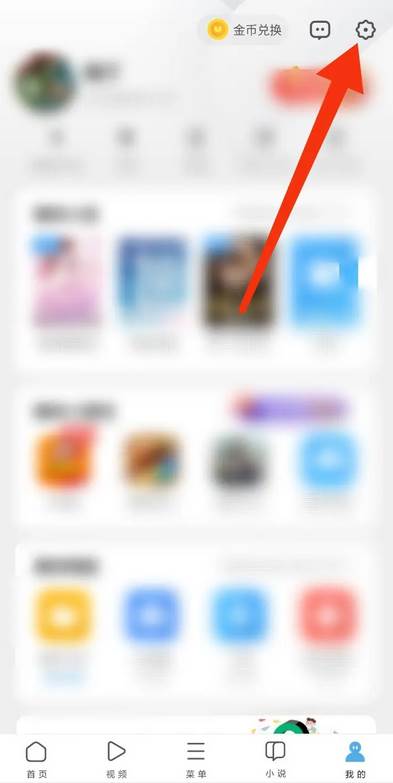
2、点击后,进入更多设置界面,点击【下载设置】。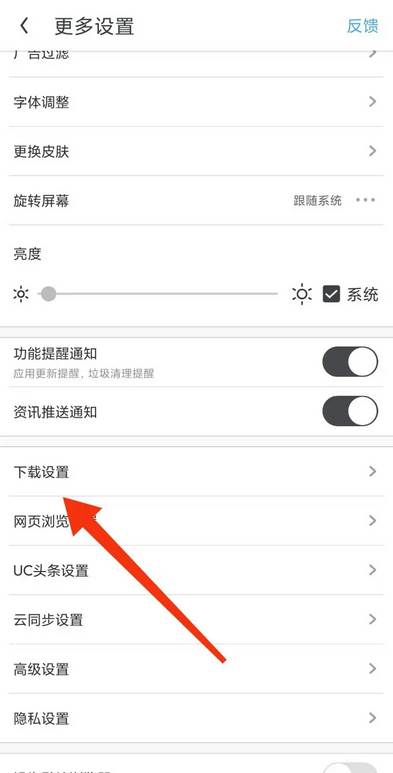
3、点击后,进入下载设置界面,点击【同时下载任务数】。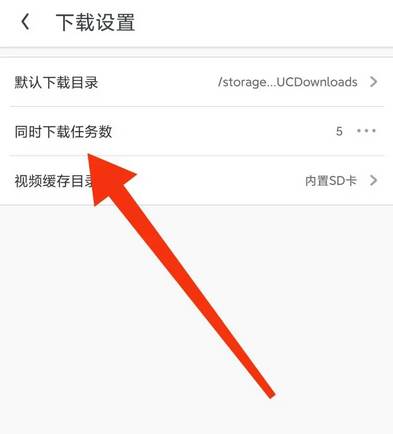
4、点击后,进入下载设置界面,点击选择同时下载任务数【6】,即可提高下载速度!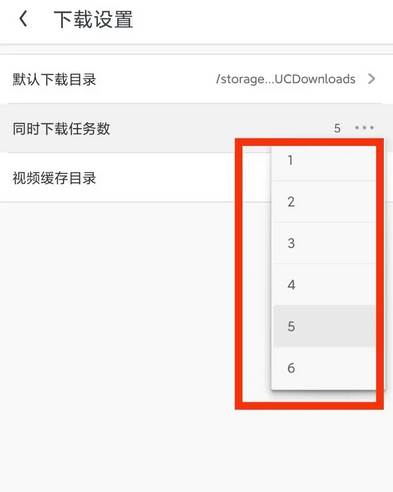
以上就是小编为大家带来了最新的UC浏览器下载速度慢怎么解决-一键提升软件下载速度的解决方法大全分享,想获取更多精彩内容可前往下载咖。
复制本文链接软件教程文章为下载咖所有,未经允许不得转载。